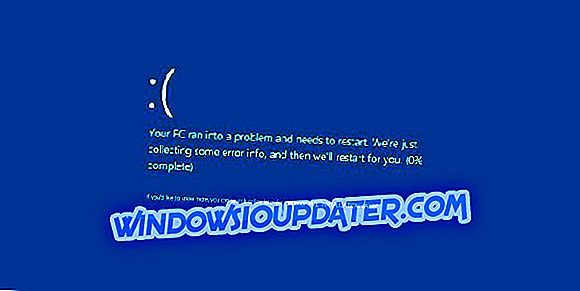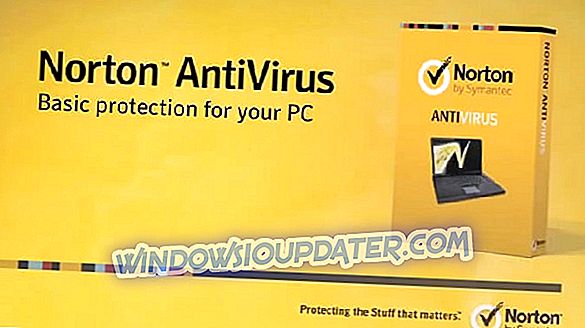Při čtení této chybová zpráva se obvykle objevila při pokusu o zobrazení souborů PDF. Tato chybová zpráva vám zabrání zobrazení určitých dokumentů a v dnešním článku vám ukážeme, jak tuto chybu opravit.
Vyskytl se problém při čtení této chybové zprávy, která vám zabrání prohlížení souborů PDF. Tato zpráva má několik variant a jedná se o podobné problémy, které uživatelé nahlásili:
- Došlo k problému při čtení tohoto dokumentu (14) očekávaný objekt dict - Tento problém může nastat z různých důvodů a pokud se s ním setkáte, nezapomeňte problémový soubor uložit a zkontrolovat, zda tento problém vyřeší.
- Adobe se při čtení tohoto dokumentu (15), (109), (131), 11, (16), (114) vyskytl problém - jedná se o některé variace původní chyby a pokud se s ní setkáte v aplikaci Adobe Reader, nezapomeňte vyzkoušet některá z našich řešení.
- Při čtení tohoto dokumentu ve formátu PDF, Adobe došlo k potížím - tento problém může nastat při prohlížení souborů PDF. Chcete-li to opravit, zkuste aktualizovat aplikaci Adobe Reader na nejnovější verzi a zkontrolovat, zda to pomáhá.
- Dokument nelze uložit, došlo k problému při čtení tohoto dokumentu - Chcete-li tuto zprávu opravit, zkuste použít jiný prohlížeč PDF nebo zkuste dokument otevřít v prohlížeči.
- Čtenář Adobe se setkal s problémem čtení tohoto odepření přístupu k dokumentu - Některé problémy s aplikací Adobe Reader se mohou objevit, ale můžete je jednoduše opravit přeinstalací aplikace.
Vyskytl se problém při čtení této chybové zprávy, jak ji opravit?
- Chcete-li zobrazit další informace, podržte klávesu CTRL
- Uložte problémový soubor
- Vyjměte požadované stránky
- Otevřete soubor v prohlížeči a uložte jej
- Použijte starší verzi aplikace Adobe Reader
- Zakázat možnost Zobrazit PDF v prohlížeči
- Aktualizujte aplikaci Adobe Reader na nejnovější verzi
- Použijte čtečku třetích stran
- Stáhněte soubor PDF znovu
Řešení 1 - Přidržením klávesy CTRL zobrazíte další informace

Při pokusu o otevření určitých dokumentů PDF došlo k chybě při čtení této chyby . Podle uživatelů k problému dochází z důvodu poškození souboru a pro zobrazení úplné chybové zprávy navrhují uživatelé stisknout a podržet klávesu Ctrl při zobrazení chyby a klepněte na tlačítko OK.
Zobrazí se další informace o této chybě. Mějte na paměti, že tento způsob neřeší hlavní problém, ale poskytne vám další informace, které můžete použít k dalšímu řešení problému.
Řešení 2 - Uložte problémový soubor
Jak již bylo zmíněno, došlo k problému při čtení této chyby dokumentu 15 může dojít v důsledku poškození souboru, a aby se problém vyřešil, doporučuje se dokument otevřít, znovu uložit a pokusit se jej znovu otevřít.
Několik uživatelů tvrdí, že uložení dokumentu může opravit problémy s poškozením souboru, pokud je soubor čitelný, takže si to musíte vyzkoušet.
Řešení 3 - Vyjměte požadované stránky
Podle uživatelů, pokud se stále dostanete Došlo k problému při čtení této zprávy 14 chyba dokumentu, můžete být schopni obejít problém jednoduše extrahováním stránky, které potřebujete.
Váš soubor PDF může být poškozen, a pokud jej nemůžete opravit pomocí našich předchozích řešení, můžete alespoň zkusit exportovat stránky, které potřebujete. Hlavní problém to neopraví, ale alespoň byste měli být schopni zobrazit stránky, které potřebujete.
Řešení 4 - Otevřete soubor v prohlížeči a uložte jej

Chcete-li tuto chybu opravit, došlo k potížím při čtení této chyby dokumentu 14, můžete se pokusit o zobrazení souboru pomocí prohlížeče. Pokud soubor nelze zobrazit v prohlížeči, doporučujeme uložit kopii z prohlížeče.
Chcete-li to provést, otevřete soubor PDF v prohlížeči, zvolte Soubor> Tisk> PDF> Otevřít PDF v náhledu . Po provedení této operace vyberte umístění uložení a soubor uložte a měli byste být schopni jej bez problémů otevřít.
Mějte na paměti, že soubor PDF nelze otevřít ve výchozím prohlížeči, proto doporučujeme zkusit toto řešení s několika různými prohlížeči, dokud nenajdete ten, který pro vás funguje.
Řešení 5 - Použijte starší verzi aplikace Adobe Reader

Podle uživatelů se někdy může tento problém objevit kvůli verzi aplikace Adobe Reader, kterou používáte. Chcete-li to opravit, stačí přepnout zpět na starší verzi aplikace Adobe Reader. K tomu je třeba nejprve odinstalovat verzi aplikace Adobe Reader, kterou používáte.
Existuje několik metod, které můžete použít k tomu, ale nejlepší je použít odinstalační software, jako je Revo Uninstaller . V případě, že nevíte, jak funguje software pro odinstalaci, odstraní vybranou aplikaci, ale také odstraní všechny soubory a položky registru spojené s ní.
- Stáhnout nyní Revo Uninstaller (zkušební verze)
Po odebrání aplikace Adobe Reader si stáhněte starší verzi a nainstalujte ji. Mějte na paměti, že starší verze nemusí být dostupná z webových stránek společnosti Adobe, takže se budete muset spolehnout na zdroje třetích stran.
Mějte na paměti, že aplikace Adobe Reader se může pokusit automaticky aktualizovat na nejnovější verzi, takže tuto možnost v nastavení zakažte.
Řešení 6 - Zakažte možnost Zobrazit PDF v prohlížeči
Někdy Došlo k problému při čtení této chyby dokumentu 14 zpráva se může zobrazit v důsledku nastavení v aplikaci Adobe Reader. Tento problém však můžete vyřešit jednoduše vypnutím funkce Zobrazit PDF v prohlížeči.
Chcete-li to provést v aplikaci Adobe Reader, postupujte takto:
- Otevřete aplikaci Adobe Reader .
- Přejděte do sekce Úpravy> Předvolby> Internet .
- Vyhledejte možnost Zobrazit PDF v prohlížeči a zrušte jeho zaškrtnutí.
Poté, co to udělal, zkontrolujte, zda tento problém stále existuje. Několik uživatelů uvedlo, že toto řešení pro ně problém vyřešilo.
Řešení 7 - Aktualizujte aplikaci Adobe Reader na nejnovější verzi
V některých případech je možné, že budete moci vyřešit problém Chyba při čtení této chyby dokumentu jednoduše instalací nejnovějších aktualizací pro aplikaci Adobe Reader. Adobe Reader obvykle kontroluje aktualizace automaticky, ale někdy můžete vynechat aktualizaci nebo dvě.
Aktualizace však můžete vždy zkontrolovat přímo ze samotné aplikace. Případně si můžete stáhnout nejnovější verzi z webových stránek společnosti Adobe a nainstalovat ji. Jakmile je aplikace Adobe Reader aktuální, problém by měl být vyřešen a vše začne znovu fungovat.
Řešení 8 - Použijte čtečku třetích stran
Pokud se vám stále nedaří Při čtení této chybové zprávy došlo k potížím, problémem může být prohlížeč PDF. Problémy s aplikací Adobe Reader mohou nastat, a aby se problém vyřešil, můžete zkusit použít jiný prohlížeč PDF.
Existuje mnoho skvělých prohlížečů PDF na trhu, ale pokud hledáte solidní náhradu Adobe Reader, doporučujeme vyzkoušet Nitro Free PDF Reader . Jakmile si stáhnete a nainstalujete jinou čtečku PDF, zkuste ji znovu otevřít a zkontrolovat, zda problém stále existuje.
Nitro PDF Reader používá více než 600 000 společností. Pokračujte a vyzkoušejte si je zdarma během zkušební doby a odemkněte všechny funkce tím, že získáte plnou verzi.
- Podívejte se nyní na Nitro Free PDF Reader
Řešení 9 - Stáhněte soubor PDF znovu
Pokud se vyskytl problém při čtení této chyby dokumentu, problém se může zobrazit v souboru PDF. Někdy se může soubor PDF poškodit, a pokud jste vyzkoušeli všechna předchozí řešení, můžete problém vyřešit jednoduše stažením souboru PDF.
Jakmile to uděláte, zkuste jej otevřít a zkontrolovat, zda problém stále existuje. Případně se můžete pokusit otevřít soubor PDF v jiném počítači nebo v telefonu a zkontrolovat, zda se problém vyskytuje také.
Došlo k problému při čtení této chyby dokumentu může být docela problematické a způsobit problémy při pokusu o zobrazení souborů PDF, ale doufáme, že se vám podařilo vyřešit tento problém pomocí jednoho z našich řešení.